ReiBoot - Logiciel de réparation de système iOS gratuit
Réparer 150+ problèmes iOS sans perte de données, mise à niveau sûre.
ReiBoot - Outil de réparation iOS
Réparer 150+ problèmes iOS sans perte
Certains utilisateurs Apple se plaignent d’un problème relativement fréquent : leur Apple tv affiche un écran noir malgré le fait qu’elle soit allumée et connectée. Si plusieurs personnes indiquent que ce souci technique est apparu depuis la dernière mise à jour iOS (13.4.1), d’autres voient apparaitre un écran vide sans raison apparente.
Si votre Apple tv ne s'allume pas et qu’elle affiche un écran noir, ne vous inquiétez pas, il existe des solutions. Dans cet article, nous vous dévoilons 4 méthodes pour vous aider à ce que votre Apple tv soit de nouveau parfaitement fonctionnelle.
La première solution consiste tout simplement à redémarrer votre Apple TV. Cette opération très rapide peut résoudre de nombreux problèmes dont celui de l’écran noir, s’il est lié à un petit bug. En revanche, si le problème est plus important ou lié à la dernière mise à jour iOS, il faudra tester les autres méthodes détaillées ci-dessous.
Pour effectuer un redémarrage de votre Apple tv, simplement :
Allez dans « Réglages » > « Système ».
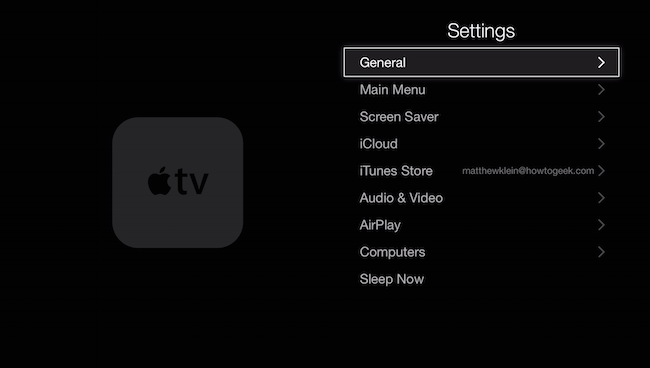
Sélectionnez « Redémarrer ».

Pour redémarrer l’Apple tv via la télécommande :
Si le redémarrage de votre Apple TV via le menu « Réglages » et via la télécommande n’a pas fonctionné, essayez de débrancher votre appareil et de le rebrancher après quelques secondes.
Si le problème persiste, passez à la méthode suivante.
Autre solution si votre Apple tv reste sur écran noir : la vérification de l’état des câbles et des niveaux de tensions de votre tv.
Il se peut en effet que certains câbles soient mal branchés ou endommagés, et/ou que certains composants/appareils soient éteints ou ne fonctionnent pas correctement.
Pour effectuer les vérifications nécessaires, procédez comme suit :
Si malgré toutes les vérifications et les tests, le problème n’est toujours pas résolu, tentez les méthodes suivantes.
Lorsque votre Apple tv ne démarre plus malgré un redémarrage ou l’utilisation d’un autre câble ou port différent, cela signifie que le problème est plus « profond ». Dans ce cas, une réinitialisation est recommandée afin de restaurer votre Apple tv aux paramètres d’usine.
Pour ce faire, suivez ces étapes :
Sélectionnez « Restaurer l’Apple TV ». Attention : ne débranchez aucun câble durant le processus de restauration.

Cette opération peut être efficace mais elle effacera toutes vos données. Si cela n’a pas été un succès ou si vous souhaitez restaurer votre appareil tout en conservant vos données, utilisez la solution ci-dessous.
L’inconvénient majeur d’une réinitialisation classique est qu’elle efface toutes vos données. Si vous souhaitez pouvoir restaurer votre Apple tv sans craindre de perdre toutes vos données, apps, etc., vous pouvez vous tourner vers un logiciel simple et efficace : Tenorshare ReiBoot.
Ce logiciel alternatif permet de réparer de nombreux problèmes liés au système iOS, dont l’écran noir sur l’Apple TV, sans toucher à vos précieuses données.
Comment ça marche ? Après avoir téléchargé et installé ReiBoot sur votre ordinateur, suivez ces étapes :
Cliquez sur « Réparer le système d'exploitation » puis sur « Réparer maintenant » afin de commencer la réparation de votre Apple tv.

Téléchargez ensuite la dernière version du firmware sur votre appareil. Le programme détecte pour vous le firmware approprié. Vous n’avez plus qu’à cliquer sur « Télécharger » pour commencer l’installation.

Si l’écran de votre Apple tv reste désespérément noir, n’hésitez pas à essayer cette solution. Elle a aidé de nombreux utilisateurs qui ont eu le même problème.
Ainsi, lorsque l’écran votre Apple tv devient noire et refuse de s’allumer, plusieurs solutions s’offrent à vous. Le logiciel de réparation du système iOS - ReiBoot est très efficace pour réparer tous les problèmes liés au système iOS, et notamment le problème de l’écran noir de l’Apple tv, sans aucune perte de données.

Tenorshare ReiBoot -Résoudre les problèmes iOS
puis rédigez votre avis
Par Chloé Blanchet
2025-04-08 / Apple TV